windows10激活密钥大全分享安装图文详细说明(图解)
使用win10激活密钥激活Win10系统,无需电脑技术,小白也可自己完成激活,操作简单,使用安全,免费,接下来我们就一起看看win10激活密钥是怎么使用的吧。
很多小伙伴都想了解关于win10激活密钥的内容,只用使用了win10激活密钥,为了更好的帮助大家了解win10激活密钥,今天小编将分享一个关于win10激活密钥教程,希望能帮助到大家。
Win10系统序列号密钥:
VK7JG-NPHTM-C97JM-9MPGT-3V66T
NPPR9-FWDCX-D2C8J-H872K-2YT43
W269N-WFGWX-YVC9B-4J6C9-T83GX
NYW94-47Q7H-7X9TT-W7TXD-JTYPM
NJ4MX-VQQ7Q-FP3DB-VDGHX-7XM87
MH37W-N47XK-V7XM9-C7227-GCQG9
VK7JG-NPHTM-C97JM-9MPGT-3V66T
企业版:
XGVPP-NMH47-7TTHJ-W3FW7-8HV2C
教育版:
YNMGQ-8RYV3-4PGQ3-C8XTP-7CFBY
专业版N:
2B87N-8KFHP-DKV6R-Y2C8J-PKCKT
企业版N:
WGGHN-J84D6-QYCPR-T7PJ7-X766F
教育版N:
84NGF-MHBT6-FXBX8-QWJK7-DRR8H
企业版S:
FWN7H-PF93Q-4GGP8-M8RF3-MDWWW
单语言版:
BT79Q-G7N6G-PGBYW-4YWX6-6F4BT
win10系统产品密钥使用
右键点击桌面左下角的“菜单”,从弹出的菜单中选择“命令提示符(管理员)”。

激活密钥图解详情(1)
从打开的“命令提示符”窗口中,输入命令:
slmgr.vbs /upk
回车键弹出如下图所示的“已成功卸载了产品密钥”的提示。
可以复制此命令,右键粘贴即可
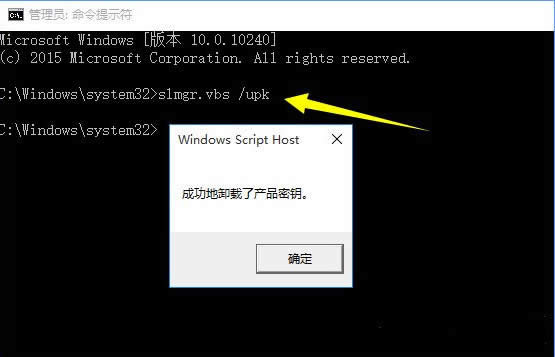
激活密钥图解详情(2)
3、接下来再输入以下命令:
01slmgr /ipk W269N-WFGWX-YVC9B-4J6C9-T83GX
(将上方的产品密钥输入,选择自己对应的版本)
按回车键后将弹出“成功的安装了产品密钥”的提示窗口。
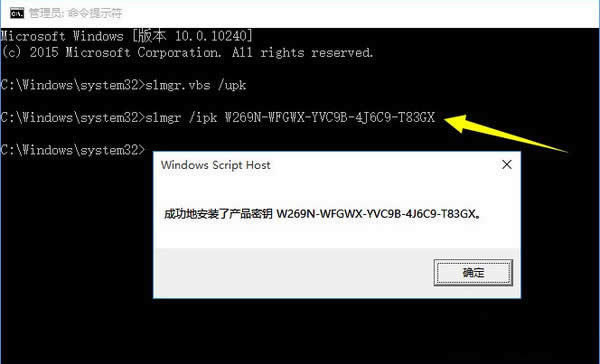
激活密钥图解详情(3)
4、然后继续输入以下命令:
01slmgr /skms zh.us.to
回车弹出“密钥管理服务计算机名成功的设置为zh.us.to”的提示。成功连接上服务器
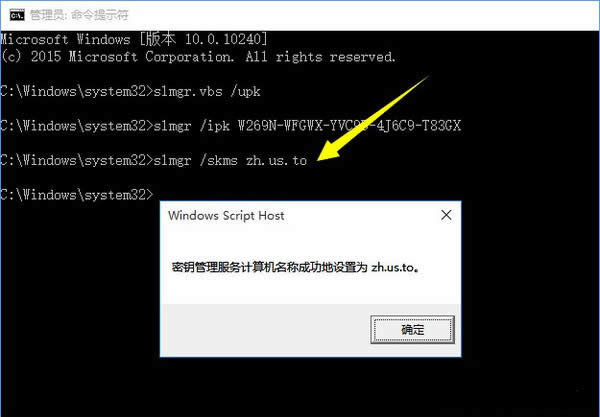
激活密钥图解详情(4)
5、当再输入以下命令时:
01slmgr /ato
回车键弹出“成功的激活了产品”的窗口提示你windows激活了。
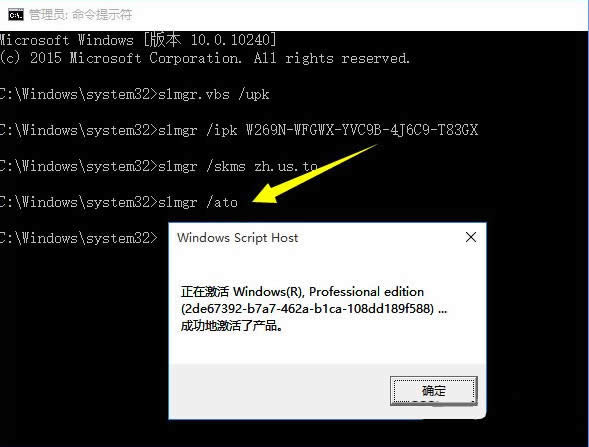
激活密钥图解详情(5)
6、如果你想查看一下激活天数,输入以下命令:
01slmgr /xpr
回车弹出窗口,提示”批量激活的过期时间”。告诉你于什么时间过期
时间到了后我们就可以再使用激活一次,不要嫌麻烦,要知道180天已经是小半年了可以使用很久了。
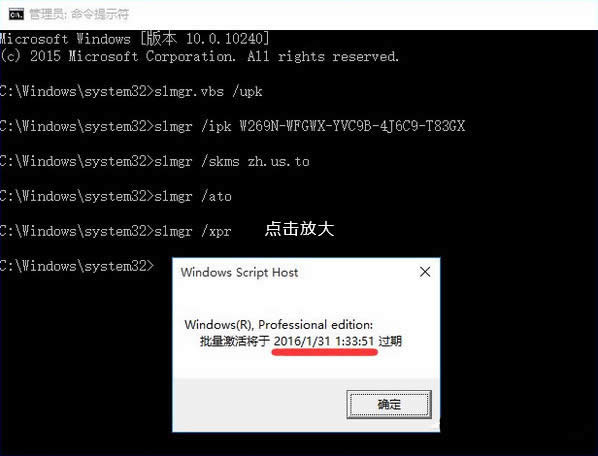
激活密钥图解详情(6)
8、这时候,我们作最后的确认,打开控制面板中“设置”界面,点击“更新和安全”按钮进入,找到“激活”选项卡,就可以看到当前Win10专业版已激活。
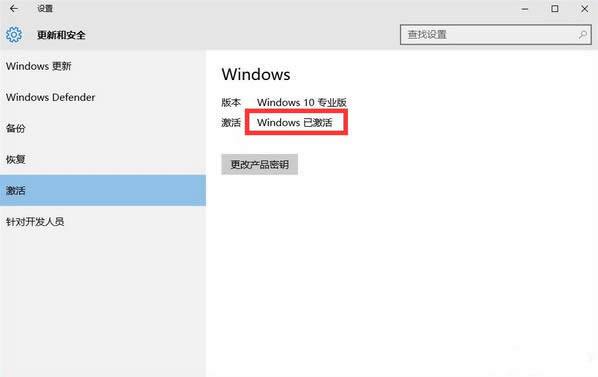
激活密钥图解详情(7)
今天小编分享的教程你是否学会了呢?不需要借助任何第三方的软件就搞定windows10系统的激活,如果想要安装win10系统的话,可以看看小白一键重装系统软件,一键式安装系统,而且安装成功也已经自动激活了。感兴趣的朋友可以前去看一看
……